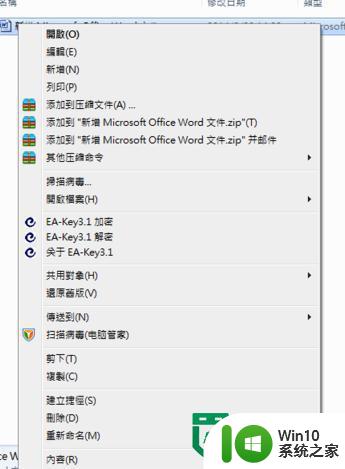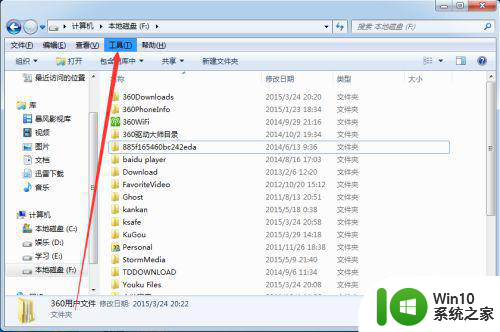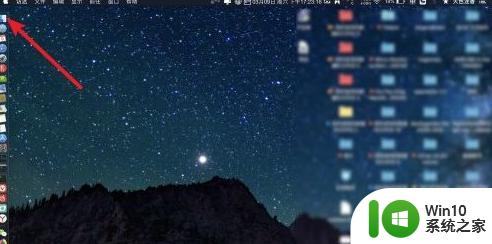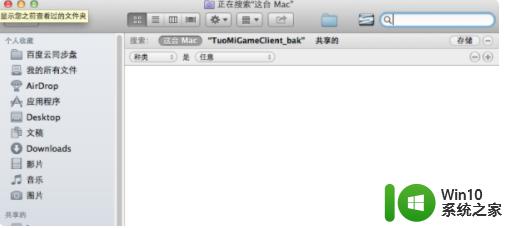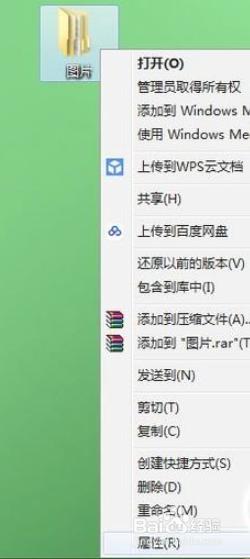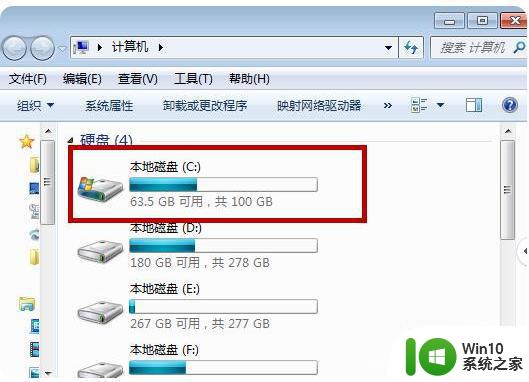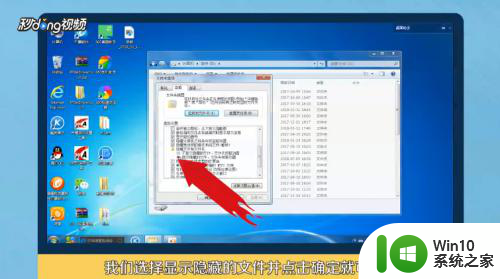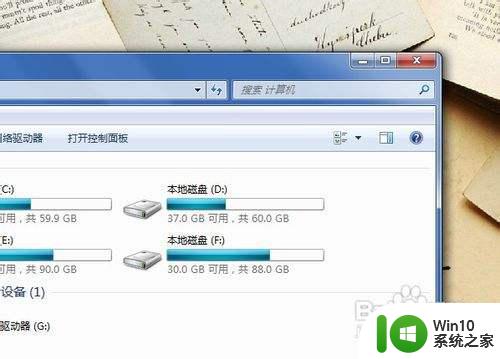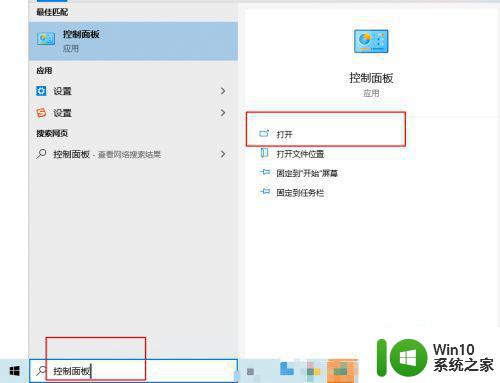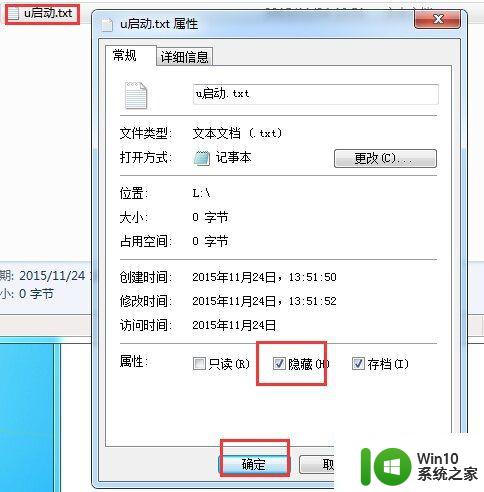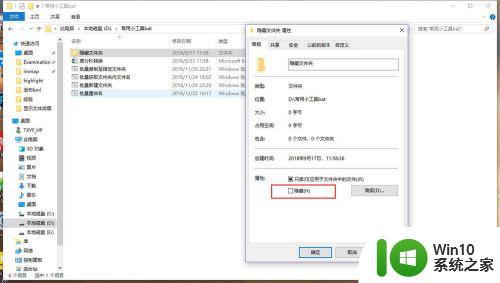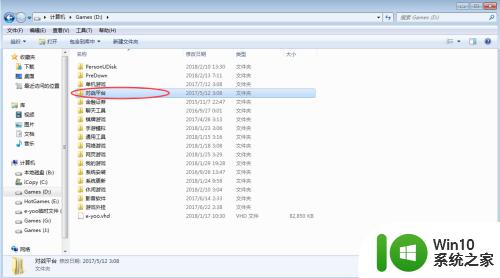电脑里文件夹隐藏了在哪里打开 电脑隐藏文件夹怎么显示
更新时间:2023-12-28 12:14:38作者:yang
在使用电脑时,我们经常会遇到一些文件夹突然消失或隐藏起来的情况,这些隐藏的文件夹可能包含着重要的资料或个人文件,因此我们迫切需要找到它们并将其显示出来。很多人却不知道隐藏文件夹的具体位置以及如何打开它们。在本文中我们将探讨隐藏文件夹的位置和显示方法,帮助大家轻松解决这个问题。无论你是因为误操作而隐藏了文件夹,还是有意隐藏起来以保护隐私,本文都将为你提供解决方案。让我们一起来了解电脑隐藏文件夹的奥秘吧!
电脑里文件夹隐藏了在哪里打开?
具体步骤如下:
1. 首先我们用鼠标右键点击开始菜单图标,然后选择文件资源管理器;
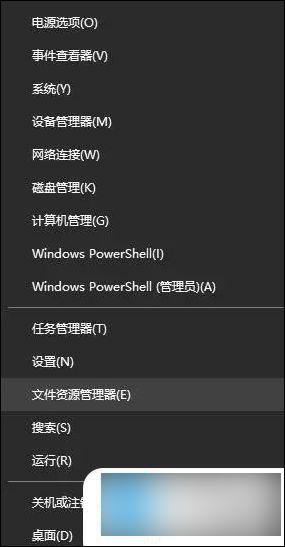
2. 然后在文件资源管理器界面点击上方的查看,然后点击最右侧的选项;
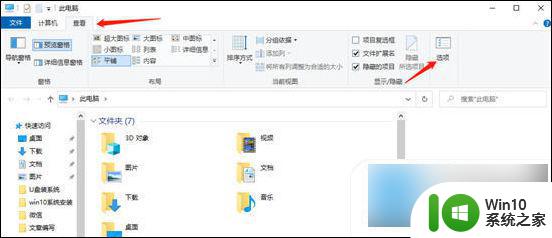
3. 在文件夹选项界面里,我们点击最上方的查看;
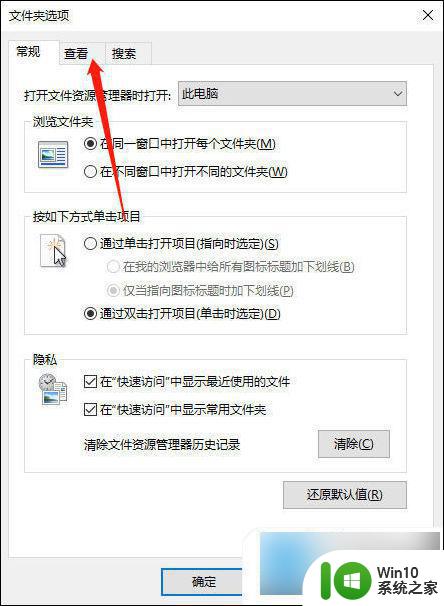
4. 然后在下方的高级设置里,下拉找到隐藏文件和文件夹。把显示隐藏的文件、文件夹和驱动器这一选项勾选。
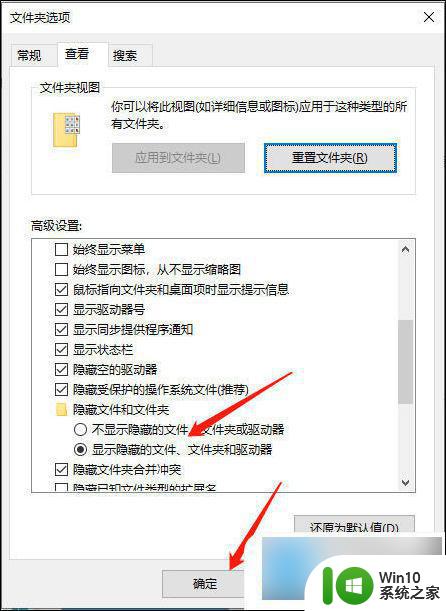
以上就是电脑中文件夹隐藏的位置以及如何打开它们的全部内容,如果有任何不清楚的地方,用户可以参考以上小编的步骤进行操作,希望这对大家有所帮助。